音声から文字起こしする2つの方法を解説!無料ツールも紹介

インタビューや会議の内容を、簡単に文字起こしできたらいいな、と思うことはありませんか?そんなときは、文字起こし作業を自動化してくれる文字起こしツールの利用がおすすめです。
文字起こしするツールを使って音声を文字起こしするには、大きく分けて
- 音声認識機能でリアルタイムに文字起こしする方法
- 録音した音声ファイルをアップロードして文字起こしする方法
の2つがあります。本記事では、上記2つの方法を詳しく解説していくほかに、
- そもそも文字起こしとは?
- 音声を文字起こしする2つの方法
- 文字起こしツールの主な機能
- 文字起こしツールの選び方
- 利用シーン別の最適な文字起こしツール
をご紹介します。
無料で使える文字起こしには精度や使い勝手にどうしても欠点があることが多いです。もし少しでも不満を感じるようなら、一度有料のツールも試してみませんか?
- 文字起こし結果を自動要約や要点抽出で、全ての入力作業を自動化
- Zoom、Microsoft teamsなど全てのWeb会議ツールに対応
- 累計利用社数4,000社以上
無料トライアルを実施中のため、ぜひ一度、スマート書記をお試しください!
「文字起こし」とは?
文字起こしとは、ボイスレコーダーやスマートフォンなどで録音された、インタビューや会議などの音声をテキスト化する作業のことを言います。一言で文字起こし、といっても主に3つの種類があります。
| 種類 | 内容 | 利用シーン |
|---|---|---|
| 素起こし | 録音された内容を一言一句文章に書き起こす (言い間違いや意味を持たない言葉も含む) | 正確に記録をつける場面 例:カウンセリング・裁判証拠など |
| ケバ取り | 「あー」「ええと」「あのー」といった意味を持たない不要な部分は取り除いて書き起こす | インタビューや会議の音声ファイルから文字起こしするとき |
| 整文 | ケバ取りに加え、話し言葉を書き言葉に直したり、文体を「ですます調」に整える | 読みやすさを求められるケース 例:ウェブ上に公開される記事・資料など |
文字起こしツールには、単純に素起こしだけを行うツールもあれば、ケバ取りまでしてくれるツールもありますので、ツールを選ぶ際の選択肢のひとつとして確認すると良いでしょう。
音声を文字起こしする2つの方法
ここからは、文字起こしツールを用いて、音声を文字起こしする2つの方法について解説します。
ひとつは、タイピングの代わりに、音声認識機能によって発言内容をリアルタイムで文字起こしをする方法、もうひとつは、録音済みの音声ファイルをアップロードして文字起こしする方法です。
ここでは前者を「リアルタイム型」、後者を「アップロード型」と分類します。それでは、この2つの方法について詳しく見ていきましょう。
1. 音声認識機能で発言内容をリアルタイムで文字起こしする
リアルタイム型文字起こしツールは、音声を取得したらリアルタイムにツール上でテキストに変換します。リアルタイムで自動文字起こしされた内容を確認できるため、
- 仮に誤った文字情報で変換されても、その場で修正できる
- 文字起こしの精度を確認しながらメモを取る、もしくは取らないの選択ができる
- 会議後に文字起こし結果を確認しながら、振り返りができる
- 字幕のかわりとして活用でき、音声が聞き取りにくい場所でも話の内容が分かる
といったメリットがあります。
リアルタイム型文字起こしツールのデメリットは、オフラインではなくオンライン環境で使用するツールの場合、通信環境が悪い場所で利用してしまうと、文字起こしの精度が著しく低くなってしまい、文字起こし結果が使えない、または修正が大幅に発生してしまう可能性があることです。
そのため、導入前にツールの使用環境を確認しておくことをおすすめします。
2. 音声ファイルをアップロードして文字起こしをする
アップロード型文字起こしツールは、音声ファイルをツールにアップロードしてテキストに変換します。そのため、リアルタイム型のように、通信環境が悪くて文字起こしが途中から上手くできなかった、という事態にはならない点がメリットです。
アップロード型の文字起こしツールには、音声ファイル(mp3やwavなど)はもちろんのこと、ツールによっては動画の音声や画像から自動で文字起こししてくれる便利な機能を持ったツールまであります。
両方の文字起こし方法で、自動文字起こしすることが可能なソフトも多いため、具体的な利用イメージがついていない場合は、リアルタイム型かアップロード型か、の二者択一の選択ではなく、両方の文字起こし方法ができるツールを基本的に選べば問題ないでしょう。
文字起こしツールの主な機能
ここからは、文字起こしツールの主な機能を詳しくご紹介します。
ツールによって搭載される機能は様々です。文字起こしツールの持つ機能を理解して、どんな機能を持った文字起こしツールが自分の用途に合っているのか、ぜひ参考にしてみてください。
1. 自動文字起こし機能
基本的にはどのツールにもこの自動文字起こし機能は備わっています。自動文字起こしの精度を高めるために、以下の機能が実装されているツールも多く存在します。ツールを機能比較して選ぶ際には、下記の機能が備わっているかどうかをチェックするようにしましょう。
1-1. 用語登録機能(固有名詞や専門用語を変換する)
固有名詞や専門用語を正しく認識できるかは、自動文字起こしの精度に大きく関わります。例えば会議中に「KPI」と発言したとして、「ケーピーアイ」と変換されてしまっては、とても読みづらいものになってしまいます。
この状態を防ぐために、事前にツール上に固有名詞や、専門用語を単語登録することで、正しい文字に自動で変換してくれる機能が存在します。
1-2. フィラー除去(無駄な音声を削除)
人が会話をしているときに発せられる「あー」「ええと」「えー」「あのー」などといった、それ自体では意味をなさない短い言葉を除去する機能です。
文字起こしの種類を説明した際に「ケバ取り」と表現しましたが、「ケバ取り」と「フィラー除去」は同じ意味で使われています。
この機能があることで、より分かりやすい・見やすい状態で、文字起こし結果を確認することが可能です。
3. 話者識別機能
発言者の声色や話し方の癖をAIが自動で認識して、話者を振り分ける機能です。この話者識別機能があることで、ひと目で発言者を確認することが可能になります。
例えば、誰がどういう発言をしたかが重要視される経営会議などでは、その発言が誰の発言なのかを明確にする必要があるため、ただただ自動で文字起こしする機能だけでは不十分です。
この機能がなければ、文字起こし結果を確認しても、結局それが誰の発言なのか判別できず、録音や録画データを遡る作業が必要になってしまう点は注意が必要です。
4. 要約機能
文字起こしした結果を、AIが自動で要約してくれる機能です。論点をまとめたり、要点を箇条書きにしたりするなどの作業が自動化できます。
ただし要約機能といっても、ツールによって定義が異なるケースがあります。
- 決定事項やタスクなどをまとめること
- 話し言葉を書き言葉に変換すること
- 第三者が理解できるように詳細情報を含んだ上でまとめること
と定義が広いため、自分にあった内容で文字起こしされた情報を要約してくれるかどうかは、一度ツールを利用した上で、チェックすることをおすすめします。有料のツールでも、大体は無料で試すことが可能なので、ツールを選ぶ際は実際に触ってみることをおすすめします。
5. 翻訳機能
文字起こしを会話内容の言語のみならず、設定された言語に自動翻訳する機能です。
なかには、リアルタイムで自動翻訳された文字起こし結果を確認することができるソフトもあるため、コミュニケーションツールとして活用することもできます。
文字起こしツールの選び方
文字起こしツールの種類は豊富で、またそれぞれで特徴や機能も異なります。どれを選んでよいのか、迷った際は、次の4点を意識して、必要なツールを比較・検討していきましょう。
デバイス
まず選択肢のひとつとして考えられるのは、手軽にスマホで完結したいのか、もしくは豊富な機能を使いこなすためにPCで作業したいのか、文字起こし作業を行いたいデバイスです。
スマホだと無料で使用できるものも多く手軽に使いやすい反面、機能面を求めだすとスマホ版だと限界がある可能性もあります。
またツールによって、スマホだけで完結するもの、PCのみで完結するもの、さらには機能が豊富なツールだとスマホとPCどちらにも対応しているものもあります。スマホとPC両方に対応しているツールでは、録音はスマホでやって、文字起こしした内容の修正やデータの共有はPCで、といった使い分けをすることもできます。
音声認識の精度
音声認識の精度が低いと、結局手直しをする工程が増えるため、音声認識の精度もツールを選ぶ上で大切なポイントです。
さきほどご紹介した「用語登録機能」「フィラー除去機能」が備わっていると、専門用語の多い文字起こしも精度があがり、またケバ取り・整文する工程を減らすことができます。
もちろん音声認識の精度は、ツールだけではなく収録時の環境、機材にも大きく影響するので注意が必要です。
例えば、話者が複数人いるのにマイクが1本しかない環境で音声録音すると、マイクに近い人の音声認識の精度は高くなり、マイクから遠い人の精度は低くなる傾向があります。
ツールごとの音声認識の精度は、実際にツールの体験版などを触って、音声を読み込ませてみて確かめてみましょう。
機能の豊富さ
上記で紹介した機能のほか、単純な文字起こし機能だけでなく、WEB会議ツールと連携ができるか、また、取り扱うデータによってはセキュリティ対策が万全かどうかも選ぶポイントになります。
文字起こしツールをどういった用途で使いたいかによって、どんな機能があると良いか、確認しながらツールを比較してみると良いでしょう。
予算
ツールで使える機能が豊富になればなるほど、比例してツールの値段・利用料も上がります。
個人利用の範囲内であれば無料から月数千円程度、会社で利用するならセキュリティ対策が万全のものでないといけないので、そういった場合は月数万(年単位で契約のものもあります)かかることもあります。
ここまで、文字起こしツールの機能や選び方をご紹介してきました。ここからは、利用シーン別に文字起こしツールを紹介します。
【無料】まずは気軽にスマホで文字起こしをしたい人向け
利用シーン別のツール紹介として、まずは、スマホで文字起こしを完結したい人向けの、文字起こしツールをご紹介していきます。
1. Group Transcribe
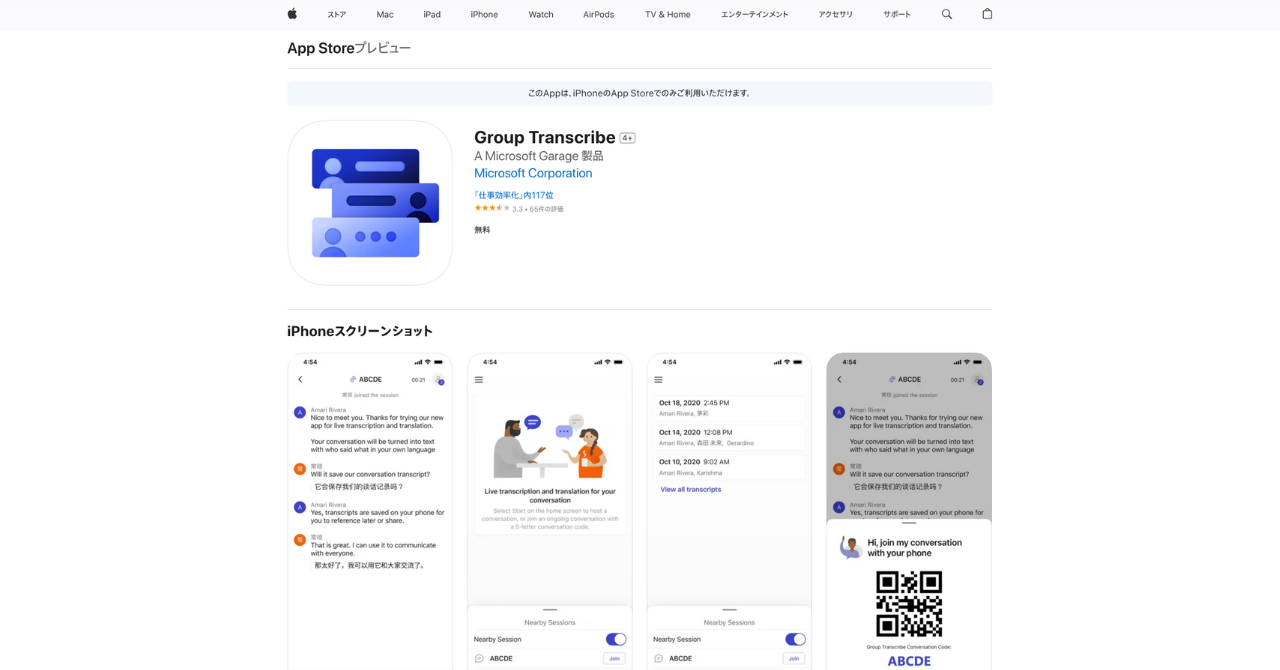
※引用:Group Transcribe
Microsoftの無料iPhoneアプリGroup Transcribeはリアルタイム文字起こしが可能で、日本語・英語を含む80の国と地域で使われている言語に対応しています。会議参加者に招待コードを送ることで、複数人を同じ会議に招待し、会話内容を文字起こしすることが可能です。
対面での会議や会話のリアルタイム文字起こしと翻訳ができる反面、例えば録音した音声を取り込んで文字起こしすることはできない点と、Androidには対応していない点は注意が必要です。
Group Transcribeの特徴
- リアルタイム文字起こし・翻訳機能
- 80以上の言語に対応
- 文字起こしを自動保存
2. Speechy Lite
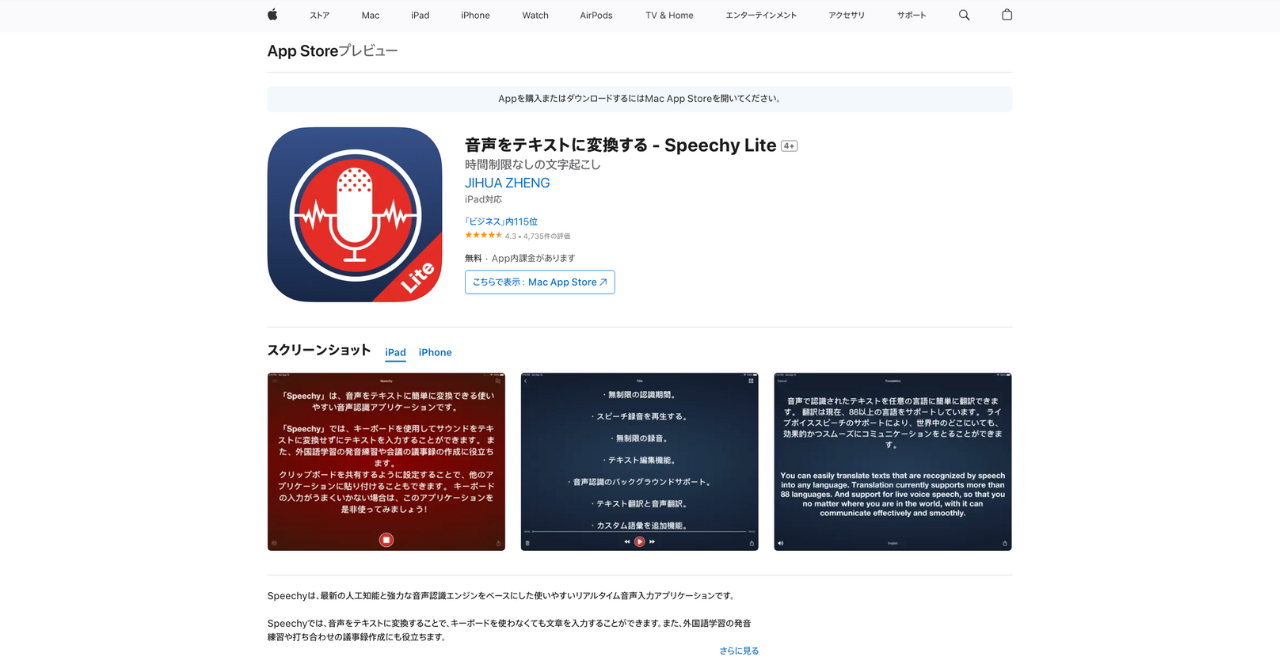
※引用:Speechy Lite
Speechy Liteも無料のiPhoneアプリです。翻訳機能があり、対応言語も88以上と多く、外国語学習の発音練習であったり、グローバルなシーンでも活用することができます。音声を録音しつつリアルタイムで文字起こしをすることが可能です。また話者を識別する機能もあるため、声の聞き分けが非常に楽になるアプリです。
有料プランであれば時間制限無しで音声認識機能を使えます。音声ファイルのインポートにも対応しているようですが、PCで使うような文字起こしツールと比べると、長い音声ファイルの文字起こし機能は少し物足りない印象で、どちらかといえばリアルタイムの文字起こしが向いているツールです。
Speechy Liteの特徴
- リアルタイム文字起こし・翻訳機能
- 80以上の言語に対応
- 音声認識されたテキストとオーディオファイルを、共有機能から様々なアプリに共有できる(Evernote、Dropbox、Googleドライブ、OneDrive、Facebook、Twitter、Snapchat、whatsapp、Lineなど)
3. Texter
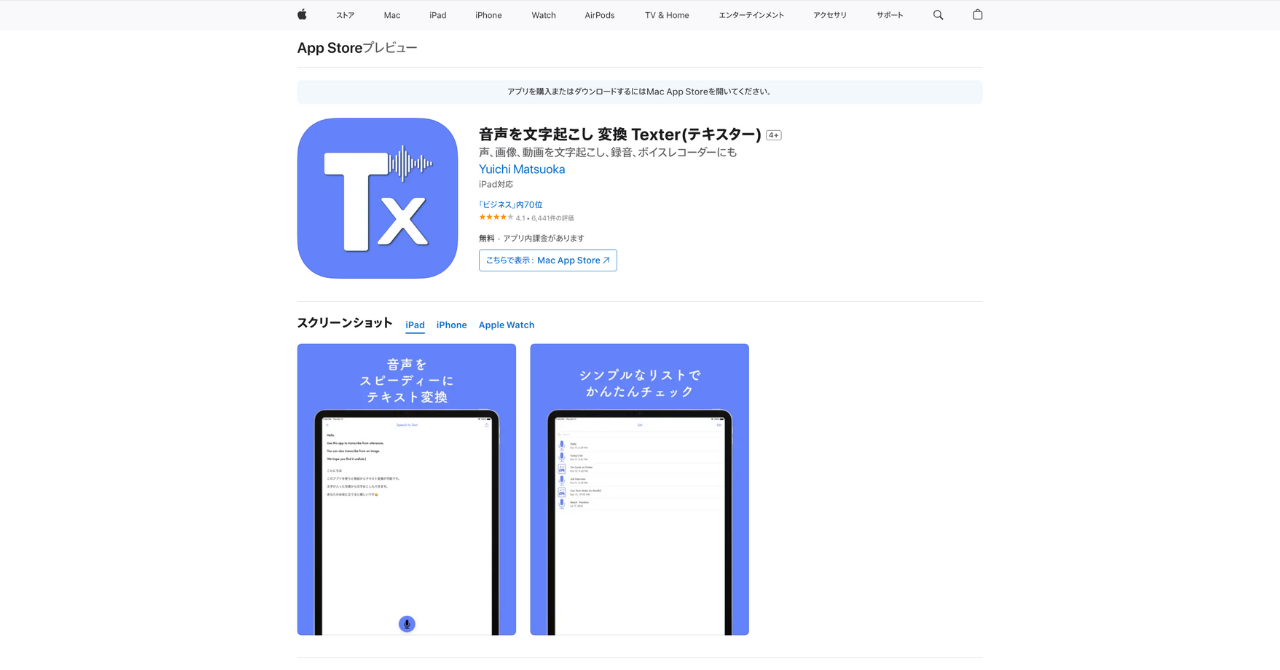
※引用:Texter
TexterはiOSとAndroidどちらにも対応しています。画像や動画からも文字起こしすることができ、Slackへの自動投稿機能も搭載されていて、手軽に文字起こしの作成と共有までを実施することができます。音声ファイルを文字起こしするだけではなく、その場で録音し、それを文字起こしすることが可能です。
無料版だとリアルタイム文字起こしは1分、録音音声や動画からの文字起こしは短時間しかできません。無料版で物足りない場合は、利用時間によってサブスクを契約して使用すると良いでしょう。
Texterの特徴
- 専門用語の文字起こしの精度が高い。
- 音声ファイルだけでなく画像や動画からも文字起こしができる
- 翻訳機能、文字起こし結果の要約、リスト管理、SNS共有など機能が豊富
PCユーザー向け文字起こしツール6選
上記では、スマホで手軽に文字起こしできるツールを3つご紹介しました。無料で使えるものは、気軽に使いやすい反面、機能面でどうしても制約があります。
便利に豊富な機能を使いこなしたい場合は、スマホの有料版を使用しても良いですし、もしくはPCで使用できる有料版の文字起こしツールを検討してみても良いでしょう。ここからは、主にPCで使用する有料版の文字起こしツールを6つご紹介します。
音声ファイルから文字起こしをしたい人向け
リアルタイムでの文字起こしではなく、録音済みの音声ファイルから文字起こししたい人向けの文字起こしツールを3つご紹介します。
1.「MicrosoftWord」トランスクリプト機能
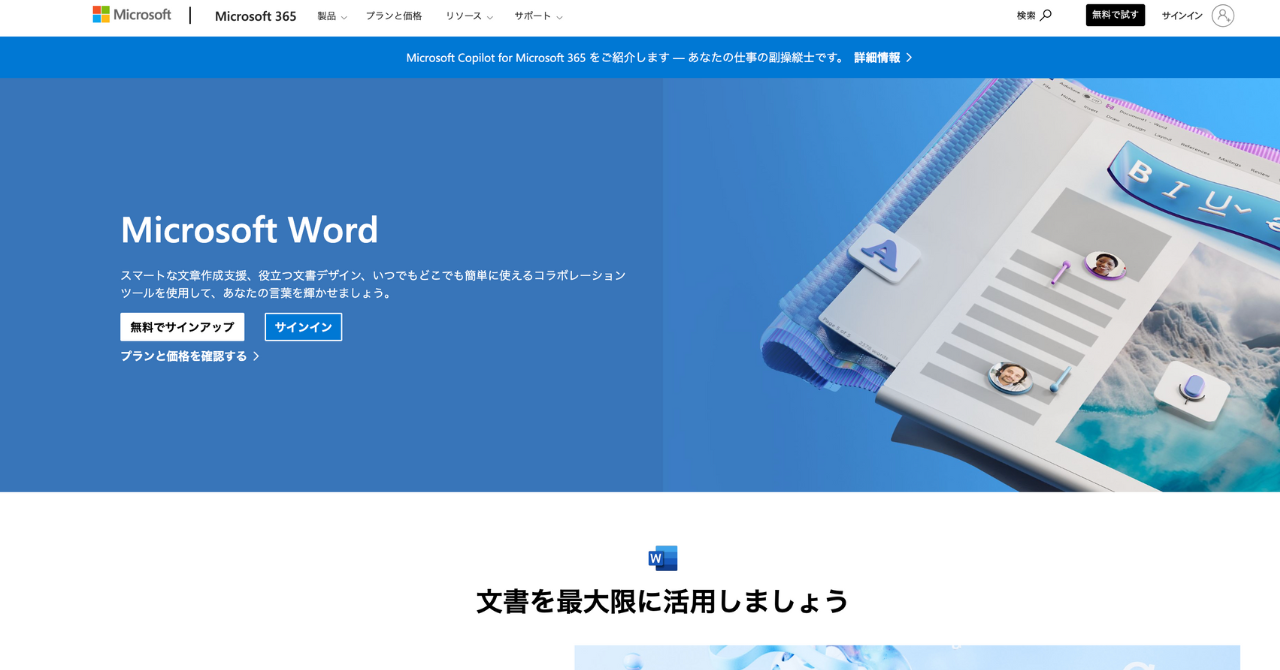
※引用:Microsoft Word
MicrosoftWordのトランスクリプト機能は、Microsoft 365に申し込むことで使用するブラウザ版で利用できる機能です。トランスクリプト機能を使うと、音声ファイルをアップロードして文字起こしすることができます。アップロードできる音声ファイルは2024年1月時点で、wav、mp4、m4a、mp3となっています。
下記の参考記事では、画像付きで詳しく使い方を解説しているので、トランスクリプト機能を使用してみたい方、具体的な手順や解説が知りたい方はこちらをご覧ください。
参考記事:【画像で解説】Wordで文字起こしする2つの方法!おすすめの文字起こしソフトもご紹介
Wordで文字起こしする際に注意点を上げるとすれば、音声データのアップロードは最大300分/月の制限があることです。ひと月あたりの文字起こし量が300分には収まらない、という場合は、Word以外の文字起こしソフトを検討すると良いでしょう。
MicrosoftWordトランスクリプト機能の特徴
- 自動で話者が識別される
- 発言した時間が文章に反映され、タイムスタンプ機能(該当時間をクリックするとその部分から聞き直せる機能)もある
- 録音した音声を保存できる
2. 文字起こしさん
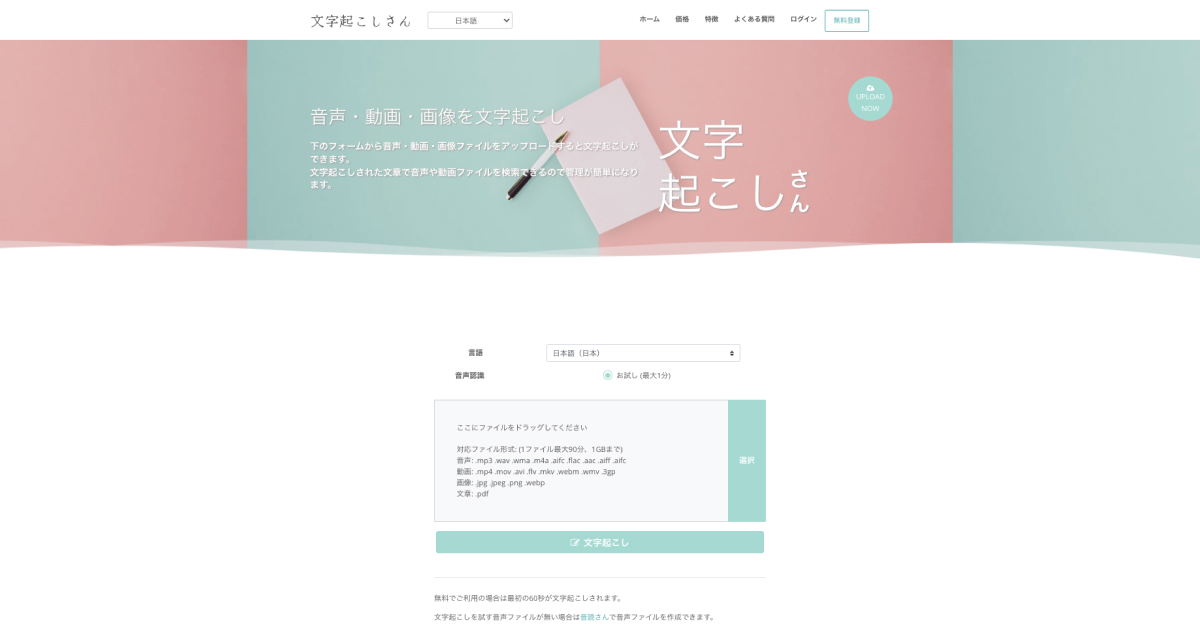
※引用:文字起こしさん
文字起こしさんは音声ファイル・動画や画像から文字起こしができるサービスです。音声・動画ファイルをアップロードすると、自動で文字起こしをしてくれて、テキスト形式や動画字幕用の形式のファイルをダウンロードすることができます。ブラウザ上で使えて、無料お試しで1分の長さの文字起こしができます。
料金体系もシンプルでわかりやすく、音声や動画ファイルから文字起こしすることをメインで使用したい人には、まずは気軽に使用できるソフトです。
文字起こしさんの特徴
- 有料版もプランはシンプルで、月毎にアップロードするデータ量によってプランが¥1,100/¥2,200/¥3,300と分かれている。
- 辞書機能で音声認識精度の向上
- ブラウザ上でファイルをアップロードして文字起こしできる(リアルタイムでの文字起こしには対応していない)
3. writer.app
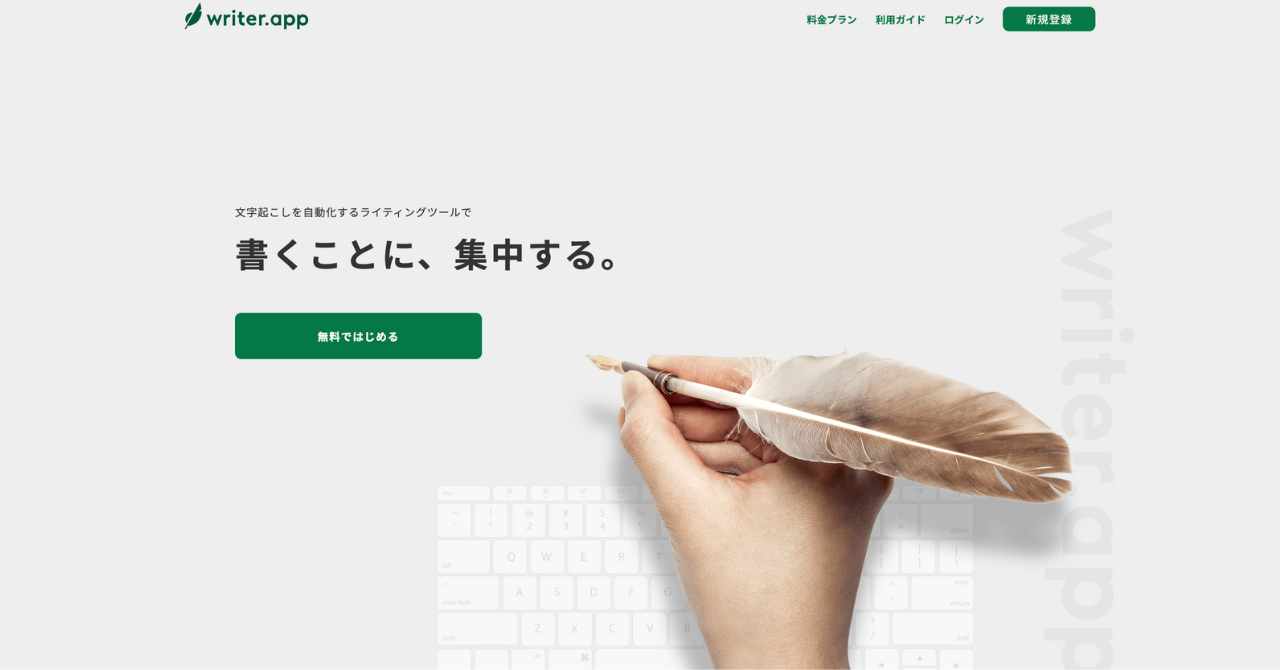
※引用:writer.app
writer.appの一番の特徴としては、「文章校正」機能です。敬体(ですます調)と常体(である調)が混在している場合や、同じ助詞や接続詞が連続で使用されている場合などを検出してくれます。20項目検出してくれる文章校正機能を利用することで、より良い文章作成をサポートしてくれるツールです。
writer.appの特徴
- 料金がお手頃で、無料プランに加えて、Proプランの料金は¥500/月と試しやすい(自動文字起こしは従量課金制)
- 精度の高い文章校正機能があり、リアルタイムで読みやすい文章に整えてくれる。
- 音声ファイル以外に、画像や動画からも自動で文字起こしができる。
豊富な機能で文字起こし以外も自動化したい人向け
文字起こしツールには、自動文字起こし機能だけでなく、豊富な機能が搭載されたツールもあります。ここからは、文字起こし以外の作業も自動化したい人向けのツールを3つご紹介します。
1. スマート書記
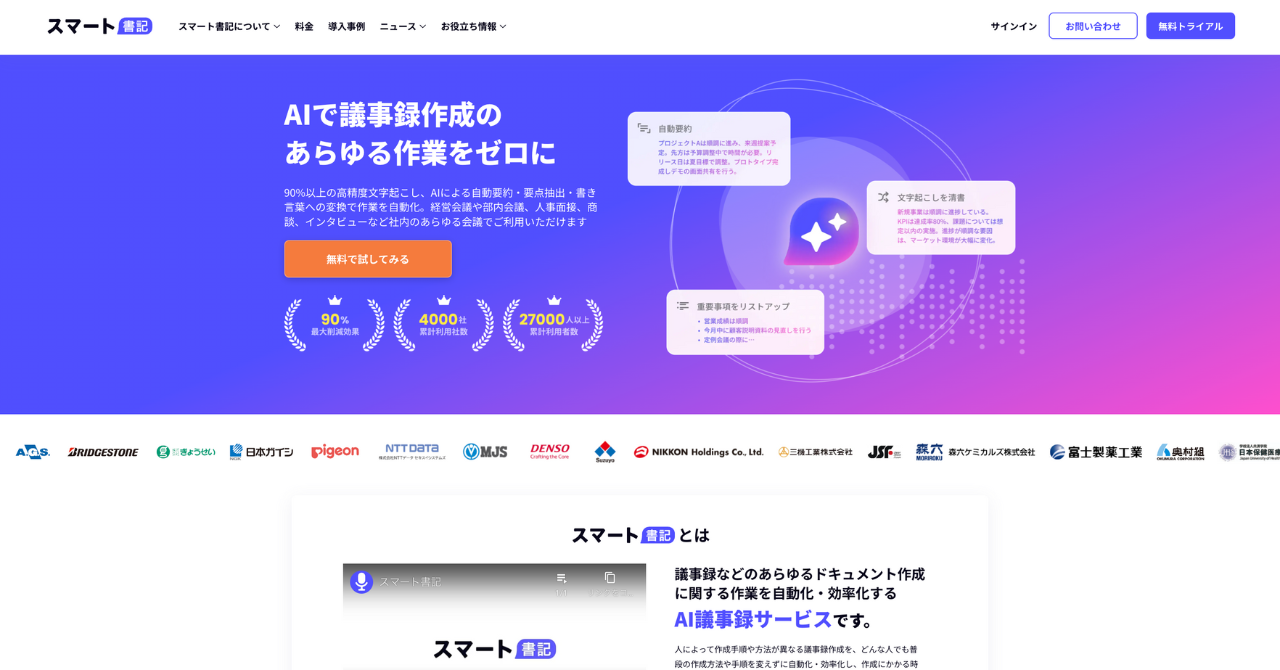
※引用:スマート書記
スマート書記は累計利用社数4,000社を突破している文字起こしソフトです。文字起こしを活用して議事録作成の工数削減を目的としています。
プランは基本使用料+AIパックから構成されており、全ての機能が利用可能となっています。
また、Web会議・対面会議に対応できるのはもちろんのこと、Webと対面のハイブリッド型会議にも対応できるのが特徴です。Web会議ツールも選ばないので、ほとんどの会議シーンで文字起こしが利用できます。
スマート書記の特徴
- フィラー除去や用語登録で高精度な文字起こしを実現
- 文字起こし結果を自動要約や要点抽出で、全ての入力作業を自動化
- Zoom、Microsoft teamsなど全てのWeb会議ツールに対応
2. toruno
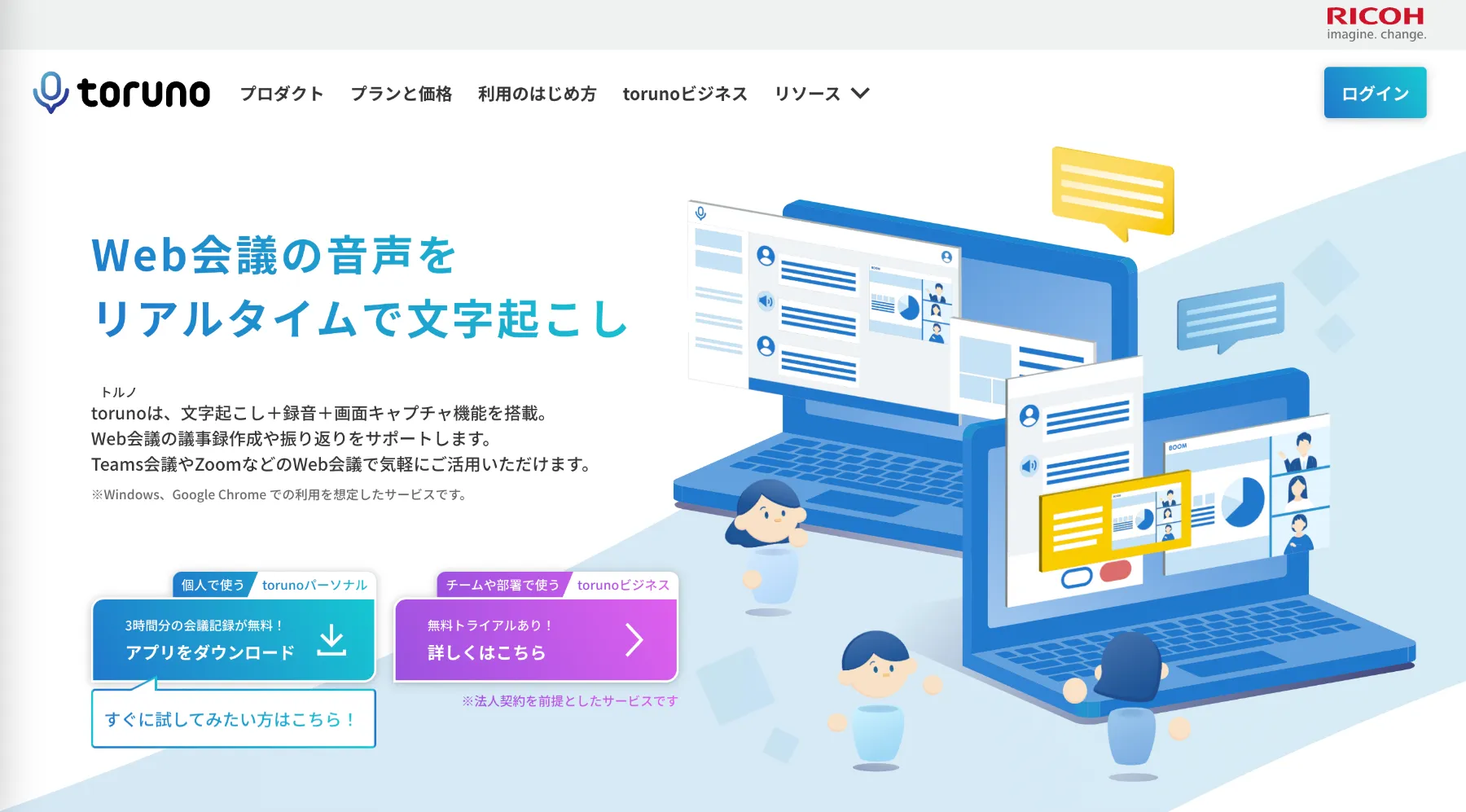
※引用:toruno
torunoは文字起こし、録音、画面キャプチャを同時に記録できるツールです。会議中、リアルタイムで発言をブックマークすることもできるので、重要な箇所を素早く振り返ることができます。
ボイスメモなどで録音した音声ファイルや、WEB会議を録画した動画ファイルをアップロードすることで文字起こしすることができます。プランとしては、記録時間3時間分無料で試せる個人向けプランから、法人向けのプランまであります。
torunoの特徴
- 記録時間3時間まで無料で試せるプランあり(アプリ版)
- Web会議ツールと連携不要
- ユーザー辞書登録に学習機能を搭載
3. Rimo Voice
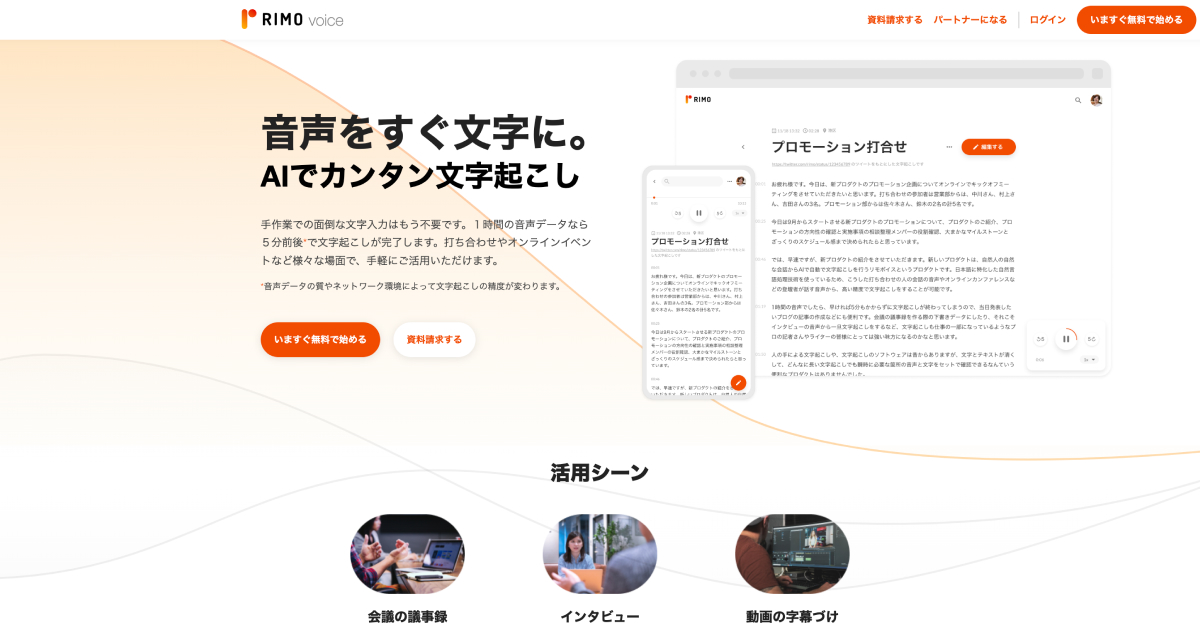
※引用:Rimo Voice
Rimo Voiceは、利用企業100社以上の、日本語に特化した文字起こしエンジンを採用している文字起こしソフトです。5つのプランに分かれており、自分の利用時間に合わせて適切なプランを選択することが可能です。
ICレコーダーの録音データやWeb会議の録画データを読み込ませて文字起こしできるだけでなく、会議中の音声をリアルタイムで文字起こしすることもできます。
Rimo Voiceの特徴
- 日本語に特化したAIで自動文字起こし
- テキストと音声がシンクするスライダー機能
- AIが10秒で要約も作成
【番外編】英語に特化した文字起こしツール
文字起こしツールの中には、英語の利用シーンを主な想定とした、英語の文字起こしに特化したツールもあります。英語での文字起こしをメインでお考えの方はこちらも検討してみても良いかもしれません。
Otter
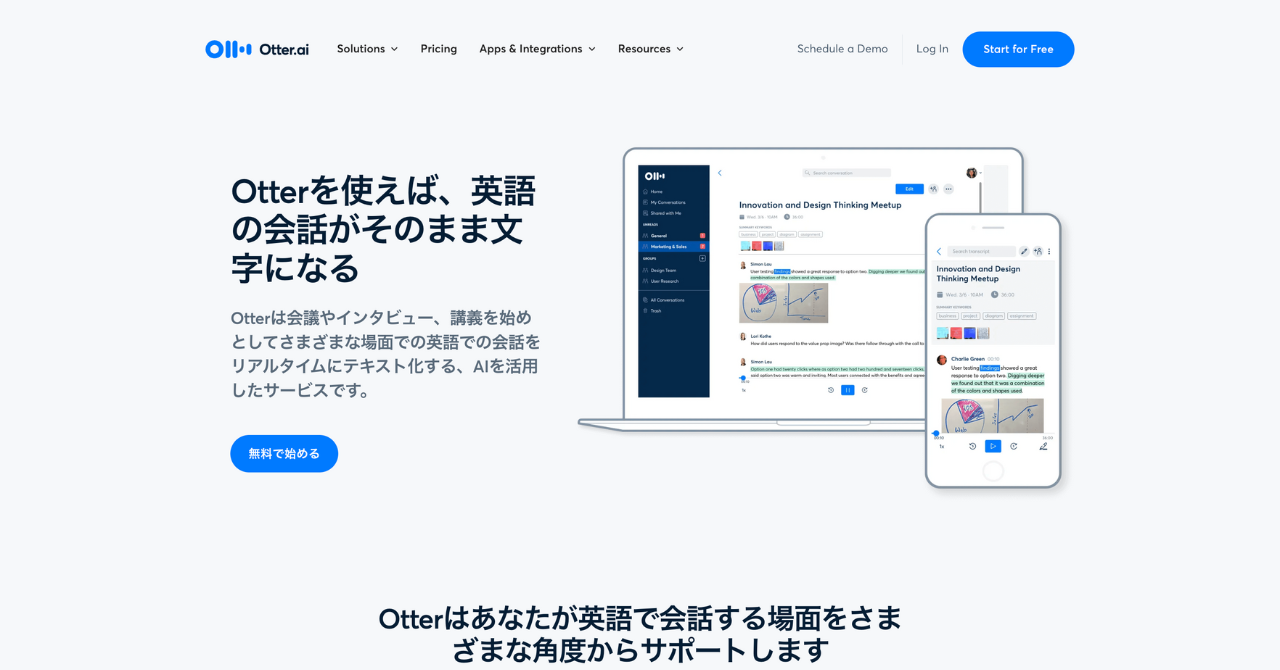
※引用:Otter
Otterは、英語に特化した文字起こしツールです。マルチデバイスに対応していて、同じアカウントでログインすることで、スマートフォンで録音をしながら、同時にPCからテキストを確認するということも可能です。
リアルタイムの文字起こしに特化しており、会議、インタビュー、講義など、様々な場面で活用できる
Otterの特徴
- Basicプランでも毎月600分まで無料で使える
- 録音した内容をキーワードで検索することができる
- さまざまな国の人が話す英語に対応している
【まとめ】自分にあった方法で音声から文字起こしをしよう
本記事では、
- 文字起こしとは?
- 音声を文字起こしする2つの方法
- 文字起こしツールの主な機能
- 文字起こしツールの選び方
- 利用シーン別の最適な文字起こしツール
をご紹介しました。
「文字起こしツール」と一口で言っても、ツールによってそれぞれ別々の特徴を持っていることがわかったかと思います。
単純に「素起こし」だけできたらいいのか、「ケバ取り」「整文」まで簡単・効率化したいのか、専門用語や外国語に対応したツールが良いのか、WEB会議に簡単に連携できて、要約機能なども搭載した議事録作成に特化したツールが良いのか、それぞれの目的に応じて最適なツールを選びましょう。
無料で使える文字起こしには精度や使い勝手にどうしても欠点があることが多いです。もし少しでも不満を感じるようなら、一度有料のツールも試してみませんか?
- 文字起こし結果を自動要約や要点抽出で、全ての入力作業を自動化
- Zoom、Microsoft teamsなど全てのWeb会議ツールに対応
- 累計利用社数4,000社以上
無料トライアルを実施中のため、ぜひ一度、スマート書記をお試しください!



